销售管理操作手册(制造公司)
销售管理操作手册

销售管理操作手册
一、销售订单
1、登陆成功后双击供应链下的销售管理---销售订货—销售订单
2、点击【增加】按钮,输入销售类型、客户、销售部门、存货编码、数量、含税单价等相关信息后,点击【保存】和【审核】按钮
3、若要删除或修改销售订单,则必须保证销售订单没有被参照生成发货单,然后点击【弃审】按钮,最后点击【修改】或【删除】按钮
二、销售发货单
1、登陆成功后双击供应链下的销售管理---销售发货—发货单
2、点击【增加】,弹出过滤销售订单的窗口中输入查询条件
3、在过滤出的销售订单窗口中选中需要生成发货单的销售订单
4、再生成的销售发货单上选择仓库和批号
5、发货单确认无误后进行保存并打印,经相关部门确认和发货后由保管员审核进行确认,审核后会自动生成生成库存管理的销售出库单。
销售管理操作手册9.29
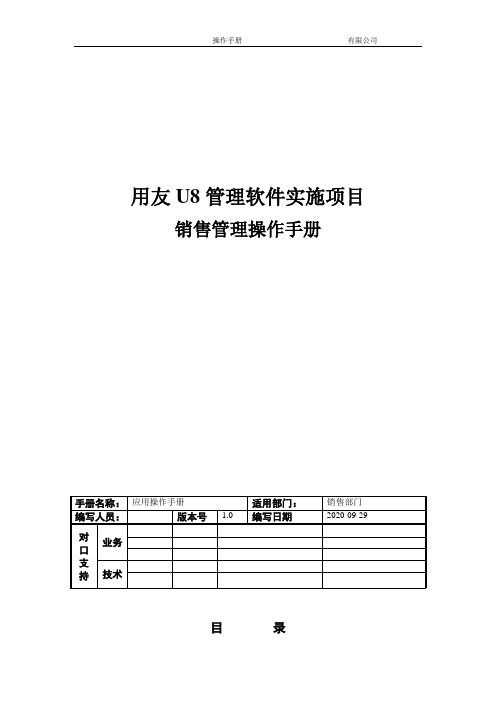
用友U8管理软件实施项目销售管理操作手册目录一、部门职责: (2)二、部门岗位划分: (2)三、系统业务处理流程: (2)四、部门日常业务系统处理: (2)1、日常业务类型的界定: (2)2、普通销售业务日常处理: (3)3、特殊业务:............................... 错误!未定义书签。
04、月末结帐: (112)一、部门职责:销售部门的日常工作在ERP系统处理中主要工作有:1、销售订单录入;2、收款单据录入;3、发出发货指令;4、开具销售发票;……二、部门岗位划分:1、订单客服负责客户基础档案的新增与修改、以及存货价格的新增与调整。
2、订单客服根据客户报单录入系统订单、并发起发货指令。
3、订单客服根据银行收款情况录入收款单。
三、系统业务处理流程:1、由销售报价人员进行报价;2、根据客户订购商品情况,由报价单生成销售订单由订单客服审核;3、根据报价单生成发货单,订单客服审核并通知仓库发货;4、仓库人员由发货单生成销售出库单,相关人员审核出库;5、订单客服根据销售出库单开具销售发票,财务审核;四、部门日常业务系统处理:1、日常业务类型的界定:内销部门使用“普通销售”业务类型;外销部门使用“分期收款发出商品”业务类型;2、普通销售业务日常处理:✧基础档案填加:⏹2.1 客户分类增加:编码规则3➢客户分类编码:客户分类编码必须唯一。
➢客户分类名称:可以是汉字或英文字母,不能为空➢修改分类:只能修改分类名称。
➢删除分类:已经使用的不能删除、存在下级的分类不允许删除。
操作路径:【基础设置】—【基础档案】—【客商信息】—【客户分类】⏹2.2客户档案填加:本功能完成对销售客户档案的设置和管理。
操作路径:【基础设置】—【基础档案】—【客商信息】—【客户档案】⏹2.3 销售订单增加:【供应链】—【销售管理】—【销售订货】—【销售订单】---增加操作⏹销售订单删除:【供应链】—【销售管理】—【销售订货】—【销售订单】—删除操作销售订单的删除,注意已经审核后的订单不许删除。
销售管理操作手册
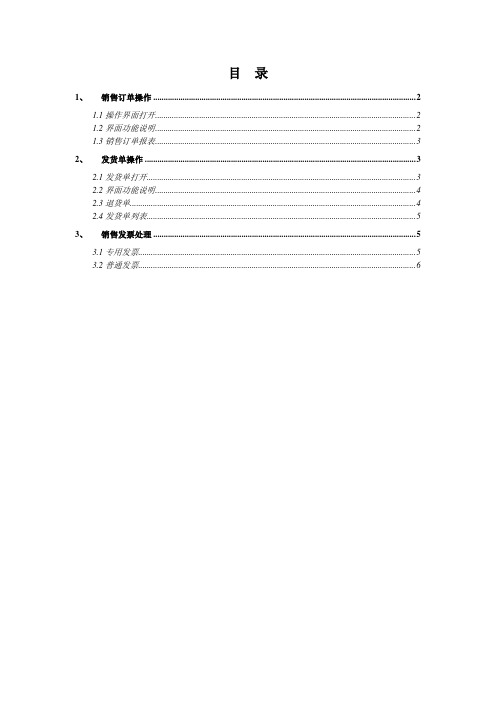
目录1、销售订单操作 (2)1.1操作界面打开 (2)1.2界面功能说明 (2)1.3销售订单报表 (3)2、发货单操作 (3)2.1发货单打开 (3)2.2界面功能说明 (4)2.3退货单 (4)2.4发货单列表 (5)3、销售发票处理 (5)3.1专用发票 (5)3.2普通发票 (6)销售管理操作流程1、销售订单操作1.1操作界面打开供应链-销售管理-销售订货-销售订单图11.2界面功能说明1.2.1新增:当打开界面时销售订单处于查询状态,新增时单击“增加”按钮(图1黑圈)。
图2表头必录内容,如:订单号(手工编制)、订单日期、销售类型、销售部门、客户简称、其他项目示业务实际情况可录也可为空,表体必录内容,如:存货档案、规格型号、数量单价、注:(自由项如:报关方式、目的地、电源要求等是必录入项)船头样与订货数量合并下单,如:588A、541台、其中一台船头样,以前在系统下达销售订单时在表体行是分两行进行录入,一是订货数、一行是船头样,现就两行信息合并生成一行记录,并由业务主管对销售订单进行审核;(注:如赠送的单价降低,总金额不变,如同订货数一起销售单价不变,根据客户的交货日期分几行录入。
1.2.2修改:保存后的销售订单,在没有审核前,如果发现错误或需要变更,可由本人进行修改(图1蓝色圈)。
如果审核之后需要修改,可以进行“变更”(图2绿色圈)。
但是两者对销售订单的改动范围和要求不同,具体见“帮助”。
1.2.3审核与弃审:对于新增产生的销售订单需要进行“审核”,由销售经理来执行,进行正确性检查及批准(图1红色圈)。
如果需要修改,可以执行“弃审”后进行。
1.2.4关闭与打开:销售订单支持两种关闭方式,一个是整单关闭,一个是行关闭。
如果销售订单或订单上的物料行被取消,可以执行“关闭”(图1紫色圈)。
关闭后该订单或物料将不能生成请检单。
当关闭的订单需要继续执行时,应首先“打开”。
1.3销售订单报表1.3.1销售订单列表:它将符合过滤条件的销售订单记录以列表的格式显示,便于用户快速查询和操作单据。
用友T6-销售管理业务操作手册
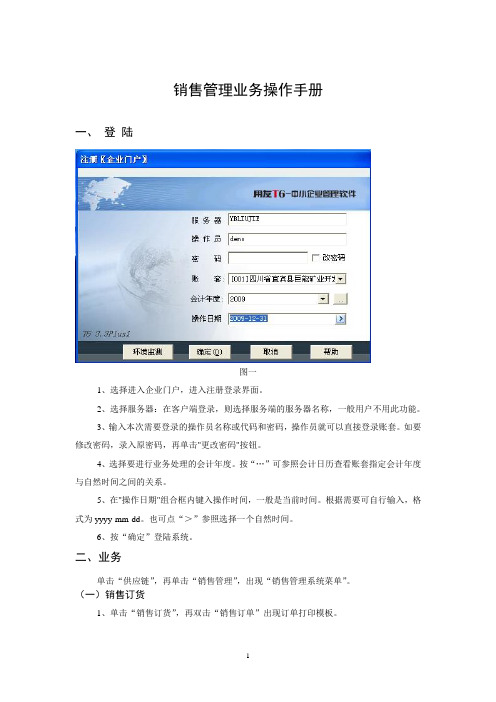
销售管理业务操作手册一、登陆图一1、选择进入企业门户,进入注册登录界面。
2、选择服务器:在客户端登录,则选择服务端的服务器名称,一般用户不用此功能。
3、输入本次需要登录的操作员名称或代码和密码,操作员就可以直接登录账套。
如要修改密码,录入原密码,再单击"更改密码"按钮。
4、选择要进行业务处理的会计年度。
按“…”可参照会计日历查看账套指定会计年度与自然时间之间的关系。
5、在"操作日期"组合框内键入操作时间,一般是当前时间。
根据需要可自行输入,格式为yyyy-mm-dd。
也可点“>”参照选择一个自然时间。
6、按“确定”登陆系统。
二、业务单击“供应链”,再单击“销售管理”,出现“销售管理系统菜单”。
(一)销售订货1、单击“销售订货”,再双击“销售订单”出现订单打印模板。
图二单击“增加”出现“显示模板”。
依次录入销售订单销售类型、客户名称、销售部门、存货编码、存货名称、存货数量。
填制好后单击“保存”,再单击“审核”,最后点击“退出”。
注明:已经签订的合同必须填制销售订单。
无销售合同的(即现金交易)则直接填制发货单。
对已执行完毕的订单可以人工“关闭”。
2、“订单列表”将符合过滤条件的订单记录以列表的格式显示,便于快速查询和操作单据。
单击“订单列表”出现“销售订单过滤条件”的界面。
在默认的“过滤的条件”下,根据需要,单击放大镜,在基础数据中选择需要过滤的条件(只能唯一)。
如需要“高级条件”过滤的,则点击。
(可选择一个或多个条件进行过滤)3、“批量处理”:进入批量处理界面,输入过滤条件。
按“批审”、“批弃”或“批关”、“批开”则将符合过滤条件的单据带入,如没有则系统提示“没有符合条件的单据”。
点击“选择”,则选择当前行;再点击,则取消选择;可“全选”、“全消”;可按“上张”、“下张”、“首张”、“末张”按钮,查找单据。
选单完毕,按“确认”则所选单据被执行操作,系统显示“批量操作完毕”。
销售系统操作手册(按角色)
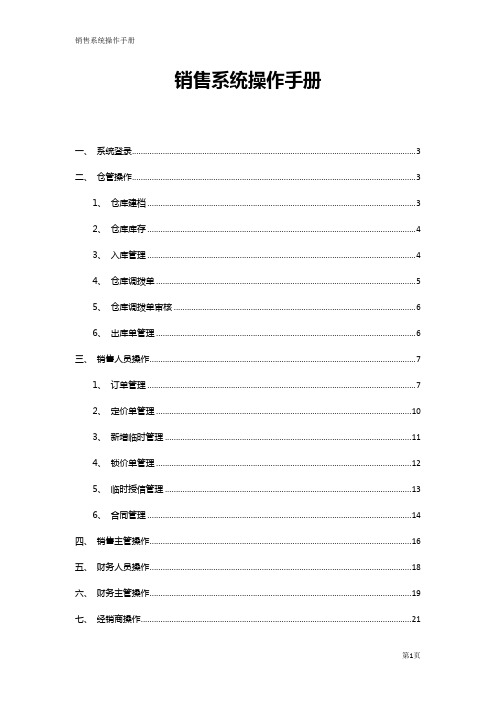
销售系统操作手册
一、系统登录 (3)
二、仓管操作 (3)
1、仓库建档 (3)
2、仓库库存 (4)
3、入库管理 (4)
4、仓库调拨单 (5)
5、仓库调拨单审核 (6)
6、出库单管理 (6)
三、销售人员操作 (7)
1、订单管理 (7)
2、定价单管理 (10)
3、新增临时管理 (11)
4、锁价单管理 (12)
5、临时授信管理 (13)
6、合同管理 (14)
四、销售主管操作 (16)
五、财务人员操作 (18)
六、财务主管操作 (19)
七、经销商操作 (21)
1.订单系统 (21)
2.财务管理 (22)
.
.
.
.
.
.
.
.
.
.
一、系统登录
【系统登录地址】
系统登录地址:,登录账号为姓名全拼,密码为默认密码。
二、仓管操作
1、仓库建档
◆在该列表内可以看到所有的销售组织。
➢列表内可编辑仓库名称,保存即生效。
➢编辑后之前的数据不做替换,之后的下单输入按更改之后的销售组织走。
◆点击“新增”打开增加销售组织页面。
➢选择对应的销售组织,自定义输入仓库名称。
➢目前只支持一个仓库一个销售组织,后续会增加多仓库概念。
◆已有订单的情况下不能对销售组织进行删除操作。
➢可删除的唯一情况下就是没有任何订单信息也没有任何仓库绑定。
RCS生产管理手册
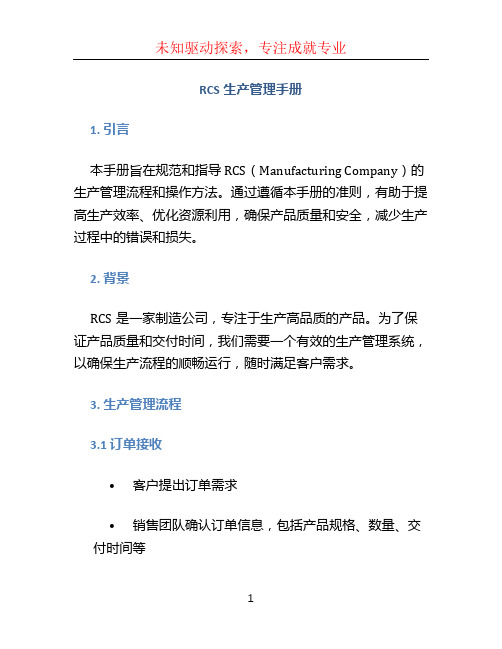
RCS生产管理手册1. 引言本手册旨在规范和指导RCS(Manufacturing Company)的生产管理流程和操作方法。
通过遵循本手册的准则,有助于提高生产效率、优化资源利用,确保产品质量和安全,减少生产过程中的错误和损失。
2. 背景RCS是一家制造公司,专注于生产高品质的产品。
为了保证产品质量和交付时间,我们需要一个有效的生产管理系统,以确保生产流程的顺畅运行,随时满足客户需求。
3. 生产管理流程3.1 订单接收•客户提出订单需求•销售团队确认订单信息,包括产品规格、数量、交付时间等•销售团队将订单信息录入系统3.2 产品设计•技术团队根据订单需求进行产品设计•设计团队制定设计方案、图纸等•设计团队与销售团队确认设计方案并进行修改(如果需要)3.3 原材料采购•采购团队根据产品设计需求制定采购计划•采购团队与供应商洽谈价格、交货时间等细节•确定供应商后,采购团队下达采购订单3.4 生产安排•生产计划部门根据订单需求制定生产计划•生产计划部门与生产部门协调生产排程•确定生产排程后,通知相关部门和人员3.5 生产过程•生产员工根据生产计划进行生产操作•生产过程需要严格遵守操作规程和安全规范•生产过程中产生的产品需要经过质量检验3.6 产品质量控制•质量控制部门进行产品质量检验•如果产品不符合质量标准,需要进行整改或重新生产•符合质量标准的产品进入下一步流程3.7 产品包装和交付•包装部门负责对产品进行包装•销售团队安排物流和交付事宜•订单完成后,销售团队将订单状态更新为已交付4. 资源管理为了保证生产管理的顺利进行,我们需要合理管理和利用各种资源。
•人力资源:制定员工培训计划,提高技能水平和生产效率•设备和设施:定期维护和保养,确保设备正常运行•原材料和库存:建立库存管理制度,及时补充和利用原材料5. 安全管理安全管理是生产管理的重要方面。
我们将重视以下安全措施:•建立健全的安全制度和操作规程•提供员工安全培训和个人防护装备•定期检查和维护生产设备的安全性•加强生产现场的安全监控和事故预防6. 结论本生产管理手册旨在为RCS的生产管理流程提供准确、标准和安全的指导,以确保产品质量、提高生产效率。
现代企业销售管理操作手册范本
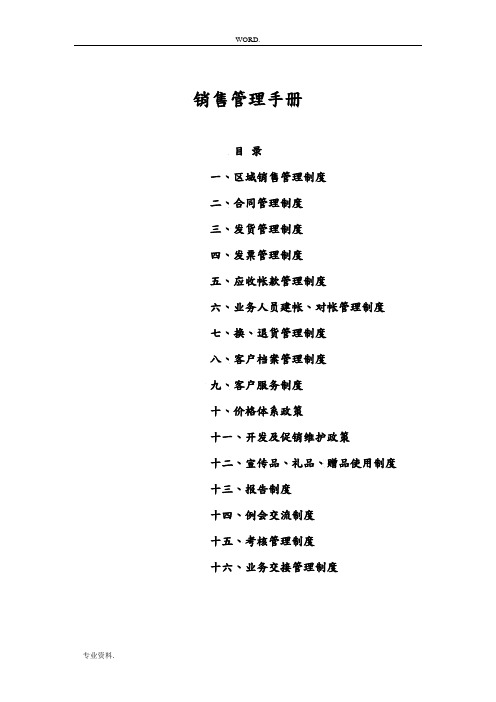
销售管理手册目录一、区域销售管理制度二、合同管理制度三、发货管理制度四、发票管理制度五、应收帐款管理制度六、业务人员建帐、对帐管理制度七、换、退货管理制度八、客户档案管理制度九、客户服务制度十、价格体系政策十一、开发及促销维护政策十二、宣传品、礼品、赠品使用制度十三、报告制度十四、例会交流制度十五、考核管理制度十六、业务交接管理制度一、区域销售管理制度1.严格执行公司关于在规定区域开展销售的规定,严禁与非经销区域的经销单位发生任何形式的业务往来。
2.公司发货实行批号管理,物流管理部门在产品外包装箱上加盖产品编码,以示区别。
3.严格按公司规定的销售价格供货,不得以任何方式变相压价销售。
一经发现,将给予当事人及直接主管以销售差价5倍以上的罚款。
4.加强对客户的监控,原则上要求其不得跨区域销售,对正常辐射的客户不予控制,但必须提供商品流向单。
否则将停止发货。
对恶意串货和低价串货者将终止协议的执行,取消产品经销资格。
5.做好市场防工作,发现恶意冲货或低价冲货问题,摸清事实,获取证据,及时举报。
对发现并证实有恶意冲货行为的,公司将根据具体情节对予以处罚。
二、合同管理制度为保障公司产品销售业务的正常运行,销售部门按公司有关产品价格、结算政策、交易方式等规定向经销商提出要约,促使代理商承诺并签定《代理合同》,并促进合同的执行过程符合规要求。
1).在与客户开展销售业务活动中,每笔业务都必须按规定详细填写公司统一印制的《代理合同》,以此作为公司销售计划、发货、回款、折让的依据。
协议单位除签订全年购销协议外,每笔业务同样要签订《购销合同》。
2).回款期限折让以整笔合同执行完毕为准,对分品种回款的客户应每品种签订一个合同,以防止部分结款时无法兑现折让。
3)、与客户签订合同必须严格按照公司制定的价格政策、资信限额、交货方式、结算政策执行。
4)、与客户签订合同时,须详细填写产品品名、单位价格、交货时间、购货方全称及开户行、、税号、交货地点、结算方式和期限等,容完整无漏项,字迹工整、清晰。
企业管理手册某食品公司销售管理操作手册

… … … … … … … … … … … … 002 办 事 处 日 常 管 理 制 度…………………………………7
… … … … … … … … … … … … 003 省 部 销 售 业 务 费 用 标 准………………………………11 第 二 步 : 招 聘 销 售 人 员 … … … … … … … … … … … 004 销 售 人 员 招 聘 制 度……………………………………14 第 三 步 : 确 定 销 售 目 标 … … … … … … … … … … … 005 销 售 目 标 管 理 制 度……………………………………26
度………………………………………51
… … … … … … … … … … … … … 0 一 三 KA 价 格 管 理 制
度…………………………………… 54
第 八 步 : 费 用 管 理 … … … … … … … … … … … … … 014 市 场 费 用 审 批 制
度……………………………………56
… … … … … … … … … … … 010 KA 促 销 管 理 制 度…………………………………… 47
… … … … … … … … … … … 011 助 销 品 管 理 制 度………………………………………49
第 七 步 : 渠 道 管 理 … … … … … … … … … … … … … 012 冲 流 货 管 理 制
度…………………………………101
…………………………
025 KA 信 息 管 理 制
度………………………………… 102
- 1、下载文档前请自行甄别文档内容的完整性,平台不提供额外的编辑、内容补充、找答案等附加服务。
- 2、"仅部分预览"的文档,不可在线预览部分如存在完整性等问题,可反馈申请退款(可完整预览的文档不适用该条件!)。
- 3、如文档侵犯您的权益,请联系客服反馈,我们会尽快为您处理(人工客服工作时间:9:00-18:30)。
销售管理
操作手册
目录
一、销售订单制作------------------------------------------------------------------------------------------------------------ 3
1、功能路径----------------------------------------------------------------------------------------------------------------------------------3
2、操作步骤----------------------------------------------------------------------------------------------------------------------------------3
二、销售发货单制作 --------------------------------------------------------------------------------------------------------- 5
1、功能路径----------------------------------------------------------------------------------------------------------------------------------5
2、操作步骤----------------------------------------------------------------------------------------------------------------------------------5
三、销售专用发票单制作 --------------------------------------------------------------------------------------------------- 8
1、功能路径----------------------------------------------------------------------------------------------------------------------------------8
2、操作步骤----------------------------------------------------------------------------------------------------------------------------------8
一、销售订单制作
适用业务:凡是从仓库发出用于销售的物料都需要维护销售订单1、功能路径
供应链--销售订货--销售订单
图1.1
2、操作步骤
1)增加:打开界面后,单击“增加”进行添加,如图2.1.1所示。
图2.1.1
依次填写栏目:“客户简称”,“销售部门”,“业务员”,“税率”,“存货编码”,“数量”,“含税金额”,“预发货时间”,然后保存。
图2.1.2
二、销售发货单制作
1、功能路径
供应链—销售管理-销售发货—发货单
图3.1.1
2、操作步骤
1)单击“增加”,出现图8所示界面,输入“客户编码”或“订单日期”或“存货编码”栏目,点击“过滤”按钮;出现
图3.2.1
2)单击“过滤”后出现图3.2.2 界面,选择所需发货的记录,单击“确定”
图3.3.2
3)确定后出现图3.3.3,确认无误后单击“保存”即可,制作订单完成。
图3.3.3
注意事项:
注意仓库选择,发货数量需要小于或者等于当前库存量,才可以进行发货
三、销售专用发票单制作
1、功能路径
“业务工作”-“供应链”-“销售管理”- “销售开票”—“销售专用发票”打开如图6.1所示界面:
图6.1
2、操作步骤
1)点击“增加”按钮,再点击“生单”,按照“参考发货单”(见图),出现“客户编码”,“订单日期”,单击“过滤”,找出所需开票的发货单。
图6.2.1
2)单击图6.2.2中的“过滤”按钮后,出现界面图6.2.3,选择相应发货单进行开票,单击“确定”。
3)出现图6.2.4,核对相应的价格,物品,无误后“保存”,在单击“审核”按钮
图6.2.4 注意事项:
注意税率。
